Windows 10 では同時接続数は最大20ユーザーとなっています。
d. 複数使用のシナリオ。
https://www.microsoft.com/en-us/Useterms/Retail/Windows/10/UseTerms_Retail_Windows_10_Japanese.htm
(iii) デバイスの接続
お客様は、ライセンスを取得したデバイスでファイルサービス、印刷サービス、インターネットインフォメーションサービス、インターネット接続の共有およびテレフォニーサービスを利用することを目的として、ライセンスを取得したデバイスにインストールされた本ソフトウェアに対し、最大 20 台の他のデバイスからの接続を許可することができます。
本投稿では最大ユーザー数に達していないにもかかわらず
共有フォルダにアクセスできない問題が発生した際の確認ポイントを紹介します。
最大同時ユーザー接続数の設定確認と変更
共有フォルダへの最大同時接続ユーザー数の確認は以下から行います。
共有しているフォルダのプロパティを開き、[共有]タブ>[詳細な共有]をクリックします。
![[共有]タブ>[詳細な共有]をクリック](https://www.teamxeppet.com/memorandum/wp-content/uploads/2021/06/image-1.png)
「同時に共有できるユーザー数」で確認をすることができます。
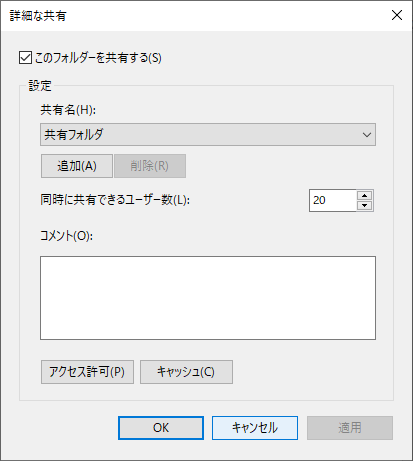
この値を変更することで接続できるユーザー数を変更することが可能です。
※0や21以上の数字を指定して[OK]を押してもエラーは表示されずに画面は閉じます。
ただし、設定は反映されません。
デフォルトは管理者権限でCMDを開き、以下コマンドを実行することで確認ができます。
net config server
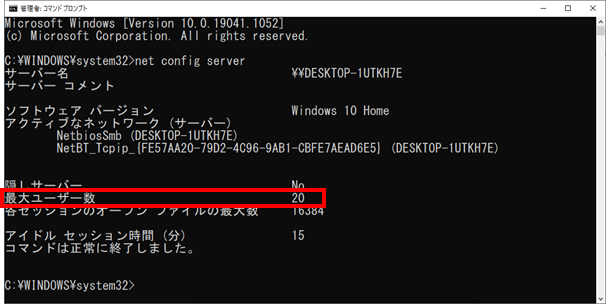
最大ユーザー数に満たないのにアクセスできない場合に考えられること
共有フォルダへアクセスできない原因がNWなど別の要因とは考えられない場合は
アイドルセッション時間が原因の可能性が考えられます。
アイドルセッション時間はデフォルトで15分に設定されているので
現在はアクセスしていないユーザーのセッションが残っている可能性があります。
アイドルセッション時間の変更は管理者権限でCMDを開き、以下コマンドを実行します。
net config server /autodisconnect:0
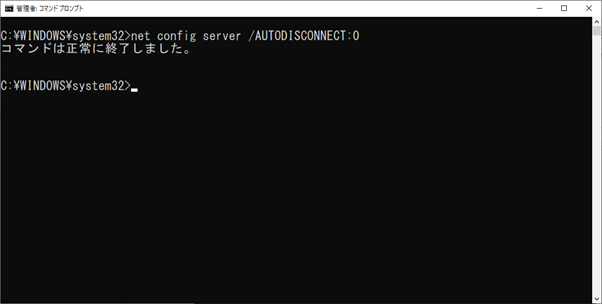
[/autodisconnect:]の後にアイドルセッション時間をどこまで保つか値を指定します。
同時ユーザー接続数が原因かを確認する方法
共有フォルダへの同時ユーザー接続数が原因かはnet useコマンドで確認できます。
エクスプローラーからアクセスしようとしたときは以下のエラーメッセージが表示されます。
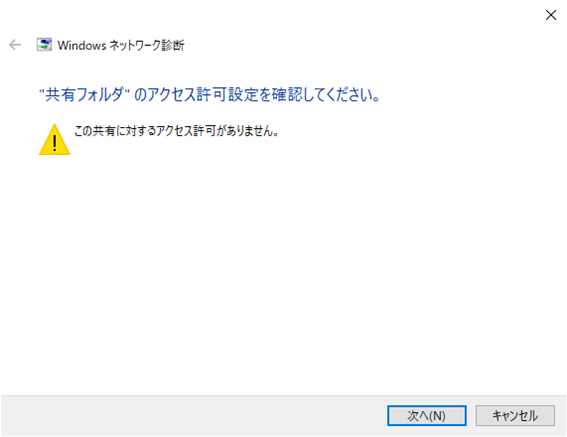
パッと見るとアクセス権が問題のように解釈してしまいそうですね。
以下コマンドを実行すると原因がわかりやすいです。
net net <共有フォルダパス>
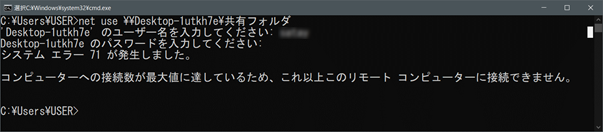
システム エラー 71 が発生しました。
コンピューターへの接続数が最大値に達しているため、これ以上このリモート コンピューターに接続できません。
上記の通り、パスワード認証を通すと以下メッセージが表示され、
ユーザー接続数が共有フォルダへアクセスできない原因であることが分かります。





コメント